Publicité
Si vous en avez assez des mêmes vieux écran de verrouillage, sonnerie ou couleurs de mosaïque limitées des téléphones Windows, il est temps de passer à l'action et de personnaliser votre téléphone.
Avez-vous besoin de personnaliser votre Windows Phone?
L'interface utilisateur de Windows Phone a été un diviseur d'opinion depuis sa première présentation en 2010. Certaines personnes aiment les blocs minimalistes; d'autres non, le trouvant basique et enfantin (une critique similaire adressée plus tard à Windows 8).
Bien que la structure de l'interface utilisateur soit assez rigide, elle n'est pas complètement rigide. Vous pouvez modifier l'apparence de votre Windows Phone de différentes manières, de l'utilisation d'outils natifs pour changer les couleurs des carreaux et des accents à l'utilisation d'applications tierces qui personnaliseront vos carreaux. Votre écran de verrouillage peut également être reconfiguré.
Pour une personnalisation complète, vous pouvez même modifier la sonnerie et les alertes sonores.
Modification des couleurs des carreaux et des accents
Bien qu'il y ait peu de différence entre la tuile et l'accent couleurs dans Windows Phone Méthodes officielles pour actualiser l'apparence de votre Windows PhoneJ'utilise Windows Phone depuis sa première semaine de sortie au Royaume-Uni, en octobre 2010. Depuis lors, j’ai apprécié les tuiles, l’interface utilisateur élégante, la satisfaction suffisante de posséder un téléphone qui ... Lire la suite 7 et son successeur Windows Phone 8, il convient de revenir brièvement sur ce sujet.
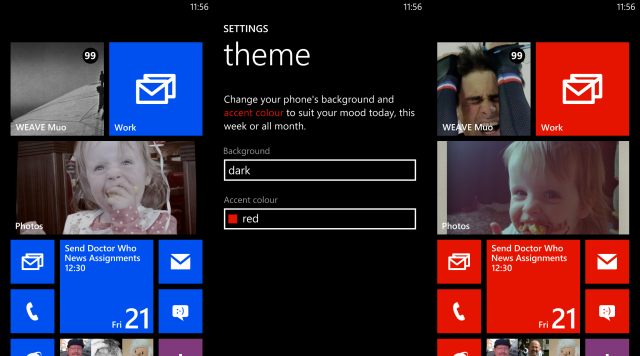
Dans Windows Phone 8, vous pouvez modifier le thème de votre téléphone dans Paramètres> Thème. Ici le Contexte peut être réglé sur foncé ou lumière, tandis que le Accent La couleur - la couleur utilisée pour les tuiles et le texte pouvant être lié - peut également être modifiée.
Là où cela diffère, c'est dans le nombre de couleurs disponibles - il devrait y avoir plus de 20 couleurs ici, plutôt que les huit trouvées dans Windows Phone 7. Avec un peu d'imagination et quelques instants, l'effet que vous pouvez obtenir en échangeant l'arrière-plan et les couleurs d'accentuation peut être assez frappant.
À la mi-2014, Windows Phone 8.1 devrait ajouter des arrière-plans à l'écran de démarrage.
Épingler les bonnes applications
Une fois que vous êtes satisfait de l'arrière-plan et de l'accent de votre téléphone, il est temps de voir quelles applications vous allez utiliser. épingler à l'écran de démarrage Raccourcis de l'écran de démarrage - Tuiles de connexion pour Windows Phone 8Windows Phone comporte une ou deux omissions frustrantes. L'un d'eux est un bouton à bascule facile pour activer et afficher les réseaux sans fil, Internet mobile, Bluetooth à peu près tout ce qui concerne la communication. Plutôt qu'un simple marche / arrêt ... Lire la suite .
Vous pouvez épingler diverses applications et fonctionnalités natives sur l'écran d'accueil:
- Contacts, groupes et salles
- Comptes de messagerie, dossiers, boîtes de réception liées
- Carte des emplacements
- Notes OneNote existantes, possibilité d'en créer de nouvelles
- albums photos
- Playlists musicales, genres, chansons et artistes
- URL de sites Web
- Jeux
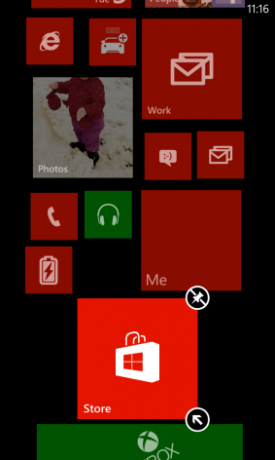
Vous constaterez également que toutes les nouvelles applications que vous installez peuvent être épinglées sur votre écran d'accueil. N'oubliez pas, bien sûr, que les tuiles peuvent être redimensionnées (tuiles de taille 4 × 2, 2 × 2 et 1 × 1) sur Windows Phone 8 et certains appareils plus grands (comme le Nokia Lumia 1520 et versions ultérieures), une colonne supplémentaire peut être utilisée pour carrelage.
La personnalisation supplémentaire des tuiles se présente sous la forme d'applications tierces, telles que WizTiles (gratuit à partir du Windows Phone Store) et Skinery (1,49 $), qui peuvent être utilisés pour créer des conceptions de tuiles personnalisées. Il peut s'agir de définir une couleur non disponible sur Windows Phone ou de découper une photo en mosaïques et de les définir comme raccourcis de l'écran de démarrage.
Si vous choisissez d'utiliser une application de génération de tuiles, sachez que les applications natives telles que le téléphone, la messagerie, l'e-mail, les paramètres, etc. ne sera pas personnalisé. En outre, les applications avec des tuiles en direct afficheront des données en direct plutôt que l'art des tuiles personnalisé. Malgré cela, certains effets étonnants peuvent être obtenus, en particulier avec Skinery.
Fait intéressant, Windows Phone 8.1 devrait introduire un outil natif pour habiller vos vignettes de l'écran de démarrage.
Personnalisez votre écran de verrouillage
L'écran de verrouillage de Windows Phone est l'une des options les plus configurables de la plateforme. Ici, vous pouvez modifier l'image d'arrière-plan et utiliser des outils natifs et tiers pour ajouter des informations, telles que les e-mails que vous avez reçus, ou afficher la météo ou les flux d'actualités.

Nous avons précédemment couvert les moyens de créer écrans de verrouillage personnalisés pour Windows Phone 8 Options d'écran de verrouillage de Windows Phone 8: calendrier, e-mail et météoCela peut ne pas ressembler à beaucoup, mais votre écran de verrouillage Windows Phone peut vous fournir toutes sortes d'informations intéressantes et importantes - et il peut le faire de manière native, sans applications tierces. Lire la suite , mais cela vaut la peine de développer ce point en suggérant le Awesome Lock ($1.49).
Définir des sonneries personnalisées
Dans Windows Phone 7, l'ajout d'une sonnerie personnalisée était un peu délicat, mais cela a été rationalisé dans Windows Phone 8.
Tant que la piste que vous souhaitez utiliser est inférieure à 30 Mo, n'est pas protégée par DRM et peut être lue sur votre appareil, elle peut être définie comme sonnerie pour les appels téléphoniques ou les sons d'alertes personnalisées.
Il existe trois façons d'ajouter une sonnerie à votre téléphone:
- Synchronisation d'un morceau de votre ordinateur vers le dossier Sonneries Windows Phone.
- Enregistrement d'un fichier audio envoyé sous forme de message texte (pas de support par e-mail pour cela)
- Utiliser une sonnerie qui a été ajoutée à votre téléphone dans l'une des nombreuses applications de sonneries du Windows Phone Store.

Lorsque le fichier audio est ajouté / enregistré sur votre téléphone, ouvrez Paramètres> Sonneries + sons> Sonnerie, où vous devriez trouver la nouvelle sonnerie répertoriée sous Douane. Appuyez pour sélectionner.
Vous trouverez tous les détails sur ce que vous pouvez et ne pouvez pas faire avec les sonneries personnalisées sur Windows Phone dans Tout ce que vous devez savoir sur l'ajout de sonneries sur Windows Phone 8. Tout ce que vous devez savoir sur l'ajout de sonneries sur Windows Phone 8Au cours des quelque 15 années passées à posséder un téléphone mobile, j'ai toujours été intéressé à pousser l'appareil aussi loin que possible. Au début, cela impliquait souvent de trouver ... Lire la suite
Conclusion
Nous convenons tous que les options de personnalisation dans Windows Phone 8 sont limitées et n'ont que peu évolué depuis Windows Phone 7 en 2010.
Cependant, l'avenir semble prometteur et même maintenant, avec des outils tiers, vous pouvez redéfinir votre vignette Démarrer couleurs, permettant la créativité au-delà des couleurs d'accent limitées fournies par Microsoft et votre téléphone fabricant.
Si vous avez des conseils de personnalisation pour Windows Phone 8, partagez-les ci-dessous.
Crédits image: K? rlis Dambr? ns Via Flickr
Christian Cawley est rédacteur en chef adjoint pour la sécurité, Linux, le bricolage, la programmation et la technologie expliquée. Il produit également le podcast vraiment utile et possède une vaste expérience en matière de support de bureau et de logiciels. Contributeur au magazine Linux Format, Christian est un bricoleur de Raspberry Pi, un amoureux des Lego et un fan de jeux rétro.